钉钉补卡次数怎么设置 补卡次数设置方法
2019-08-06 16:51:08作者:佚名来源:本站整理浏览:5519
目前大家最常用的考勤记录软件就是钉钉了,在手机上就能打卡,还是挺方便的。不过有时候人事小姐姐的事情就比较多了,为了方便后期管理,会设置一个后期补卡次数,这样就可以限制大家忘记打卡的次数了。
1、打开进入管理官网,管理员账号登录,快捷入口中打开【考勤打卡】
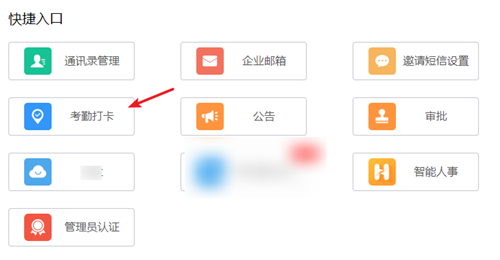
2、进入考勤打卡管理界面,在左侧的菜单中点击【补卡规则】
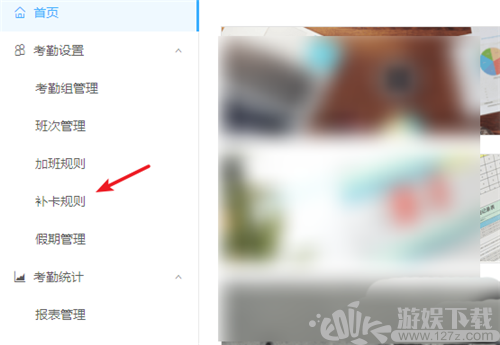
3、补卡规则只有一个,无法使用新建等功能,只可以对默认的规则进行编辑。
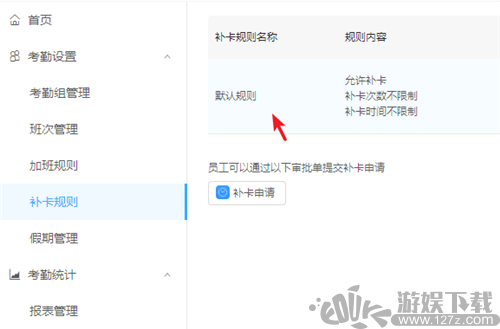
4、点击操作下的【编辑】,打开规则编辑窗口。
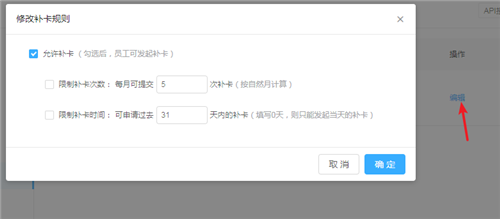
5、勾选上“允许补卡”,开通补卡功能,不然就无法补卡。
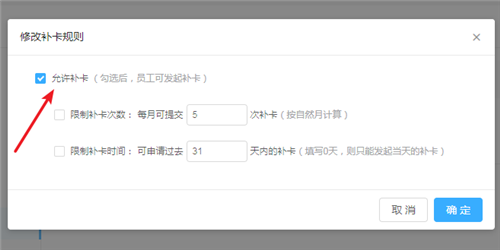
6、分别勾选上限制补卡次数、限制补卡时间,可以设置允许在多少天内发起发补卡,并且只能补卡多少次,否则将无限制。具体可以根据公司的规章制度来设置。
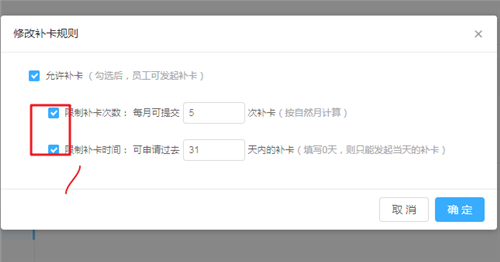
7、确定保存设置,完成补卡资料的设置。
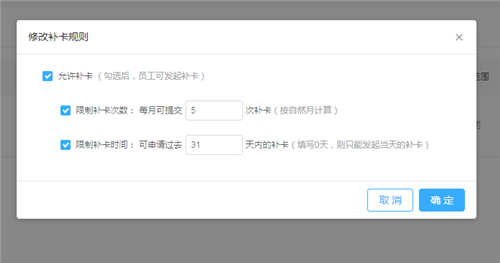
按照小编分享的步骤,依次来设置就可以了,还是比较简单的。小伙伴们有空可以来游娱下载站,我们的网站上还有许多其它的资料等着小伙伴来挖掘哦!
上一篇:AI扫一扫图标怎么制作
下一篇: 趣步买糖果怎么付款 买糖果有什么用









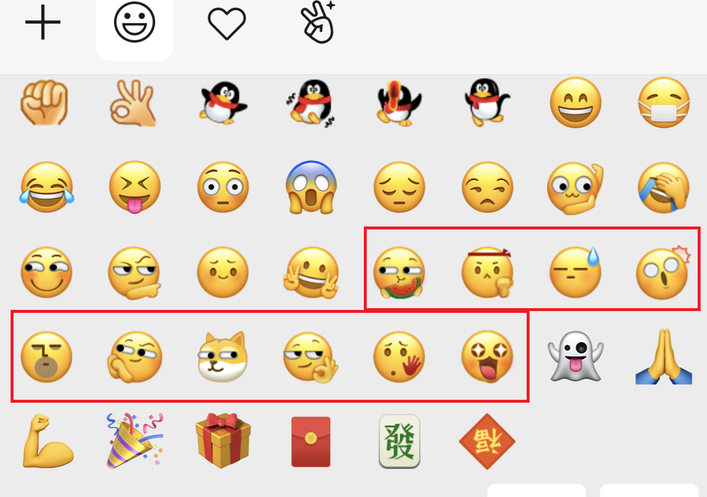
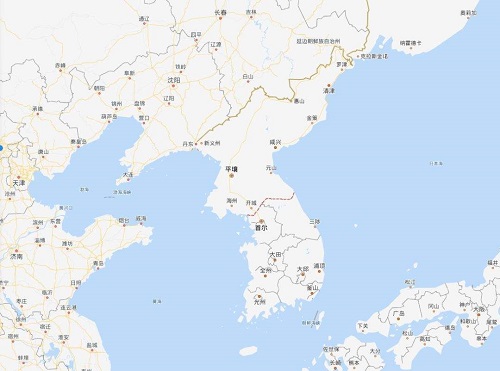


 疯狂播种大冒险
疯狂播种大冒险 元气骑士悬浮窗修改器
元气骑士悬浮窗修改器 小巷子里的秘密事情无心汉化版
小巷子里的秘密事情无心汉化版 打倒大魔王様
打倒大魔王様 jsk工坊游戏
jsk工坊游戏 火柴人蜘蛛侠破解版无限金币
火柴人蜘蛛侠破解版无限金币 僵尸生活1
僵尸生活1 植物大战僵尸2内置作弊菜单版
植物大战僵尸2内置作弊菜单版 時间停止幻想乡
時间停止幻想乡



